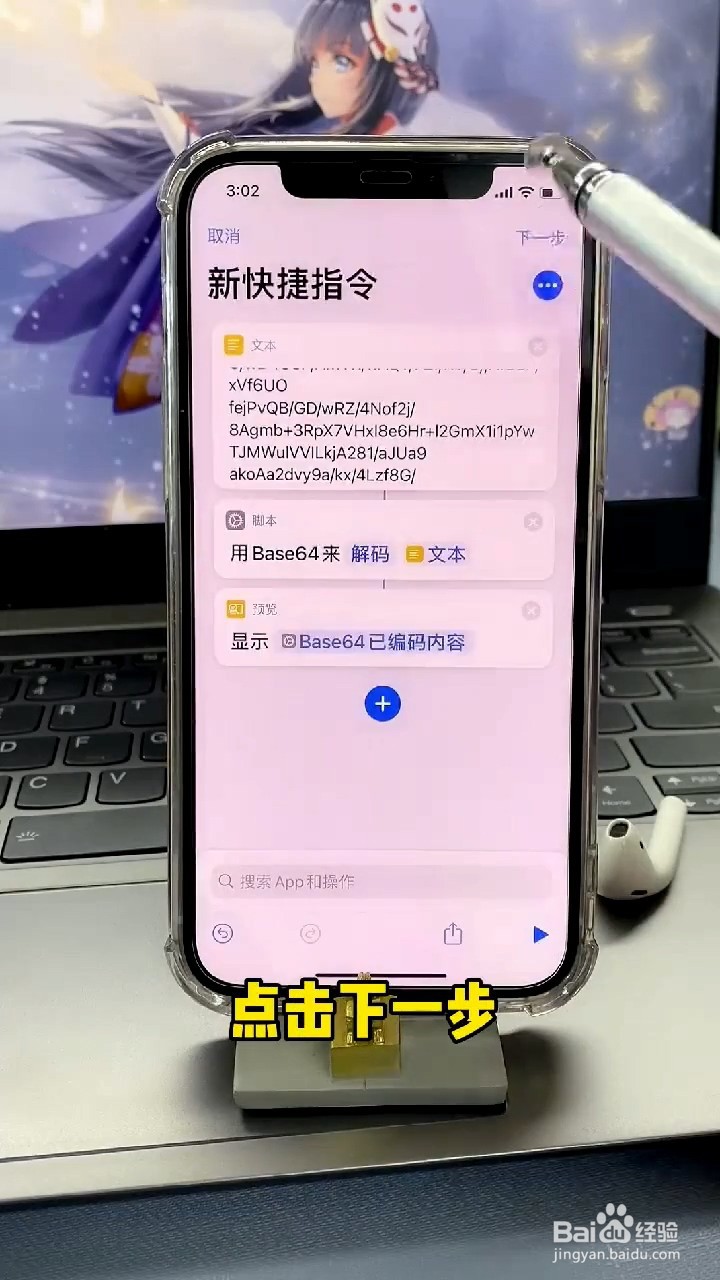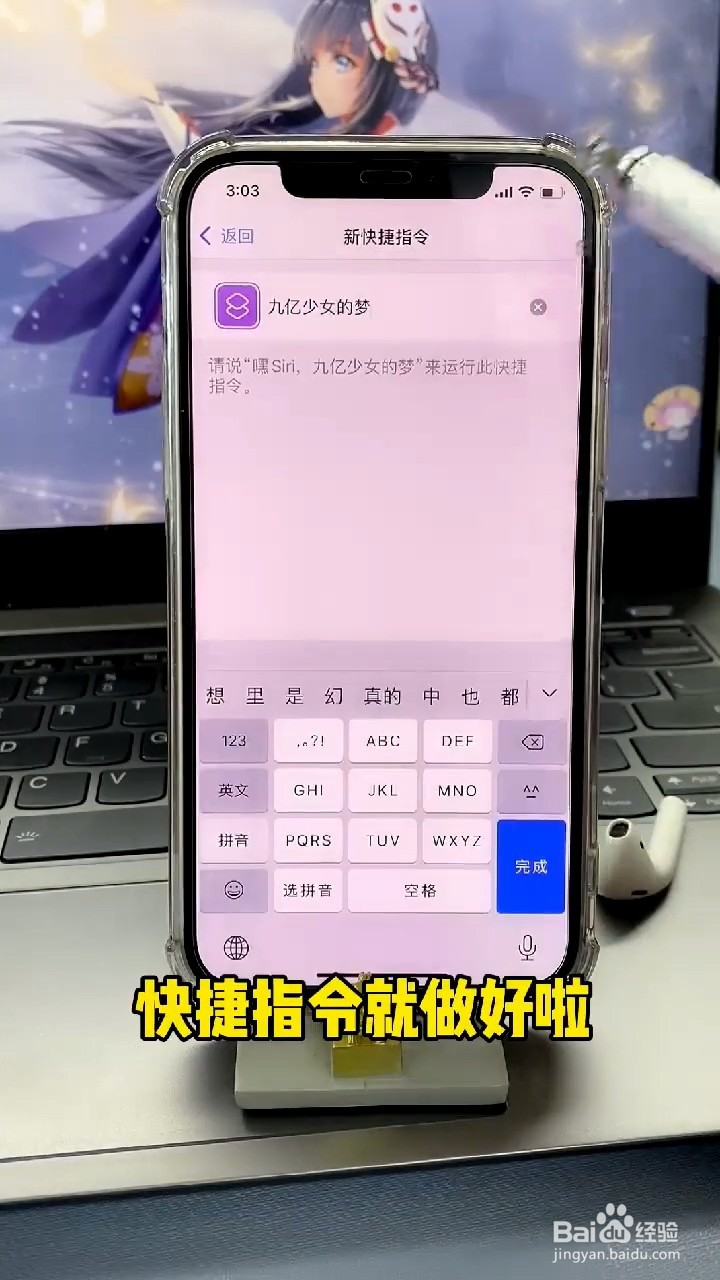1、首先将我们的微信二维码保存在手机相册里,接着进入快捷指令,然后点击右上角的加号,选择添加操作




2、搜索选择照片,点击加号,然后搜索64,添加64编码,点击右下角运行,添加二维码照片
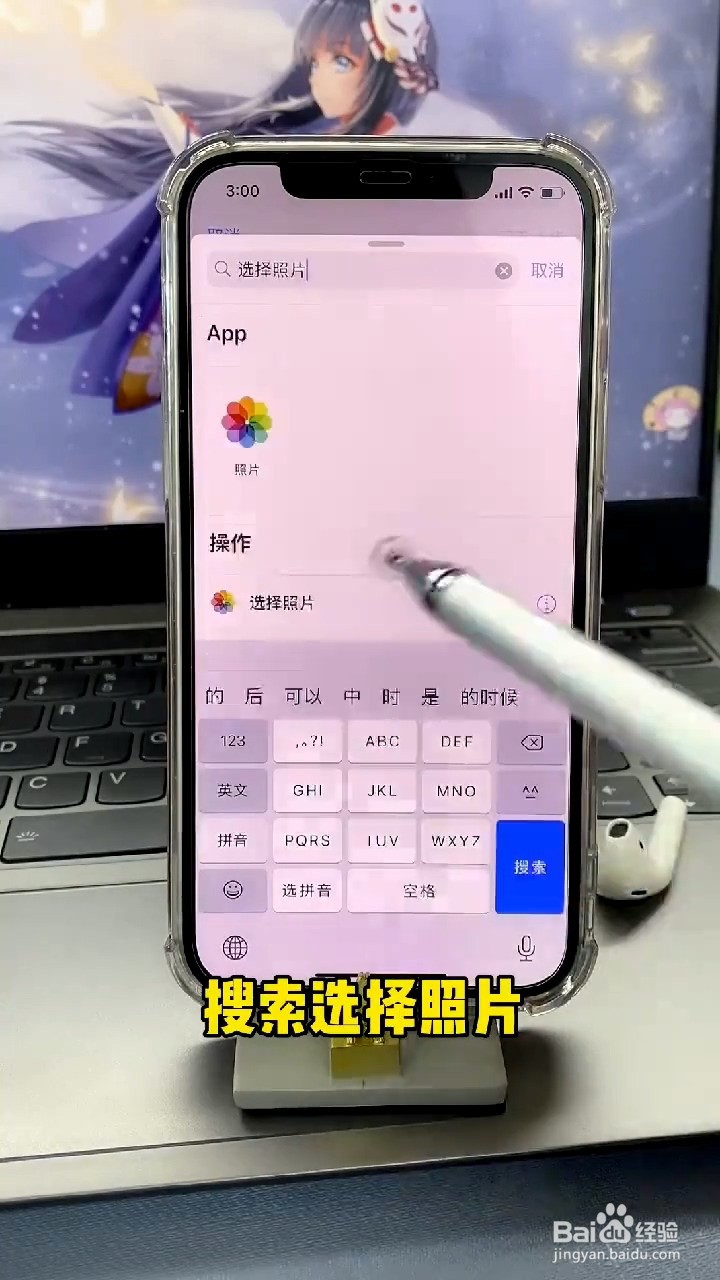
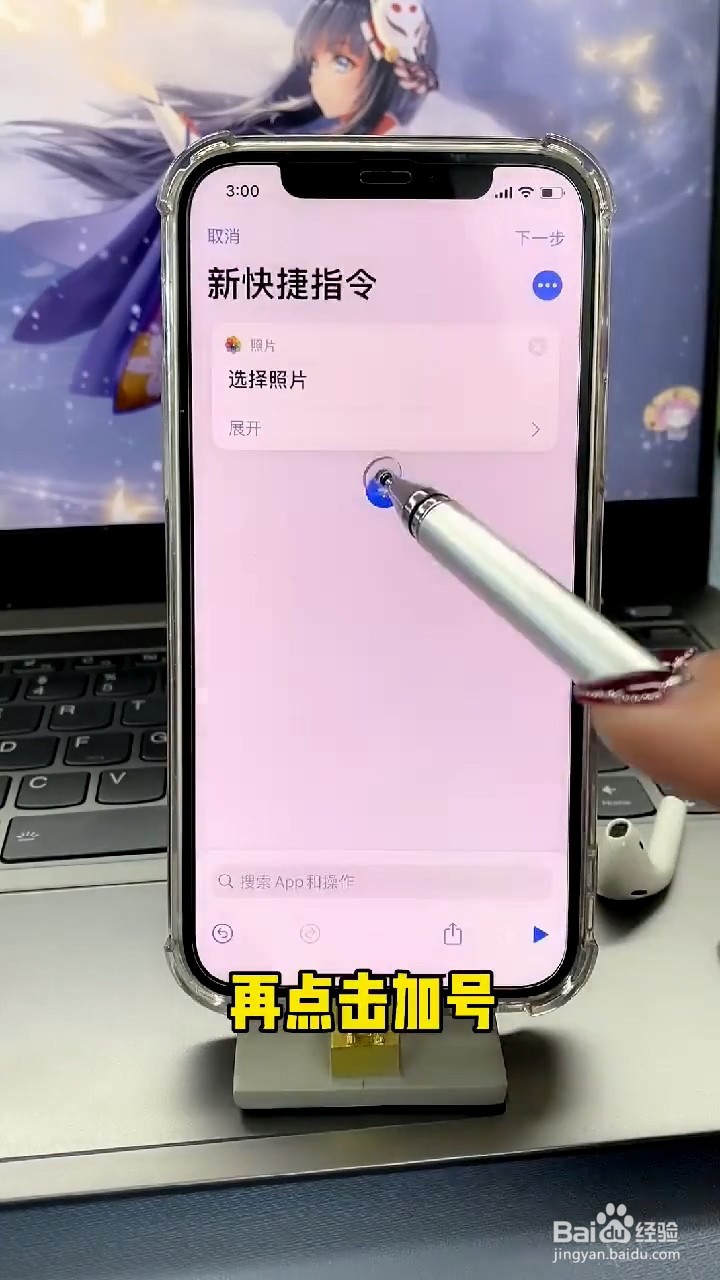
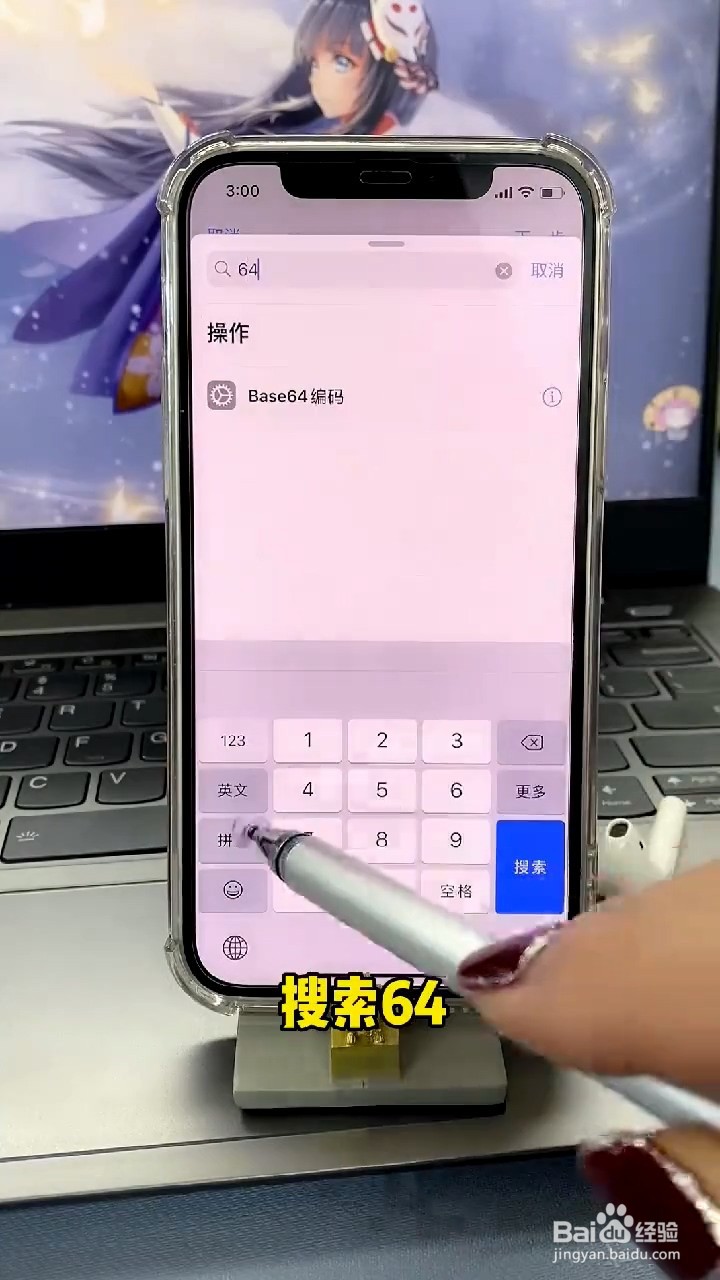

3、点击右下角,复制编码,点击取消,删除快捷指令,然后再次点击右上角加号,选择添加操作,搜索选择文本
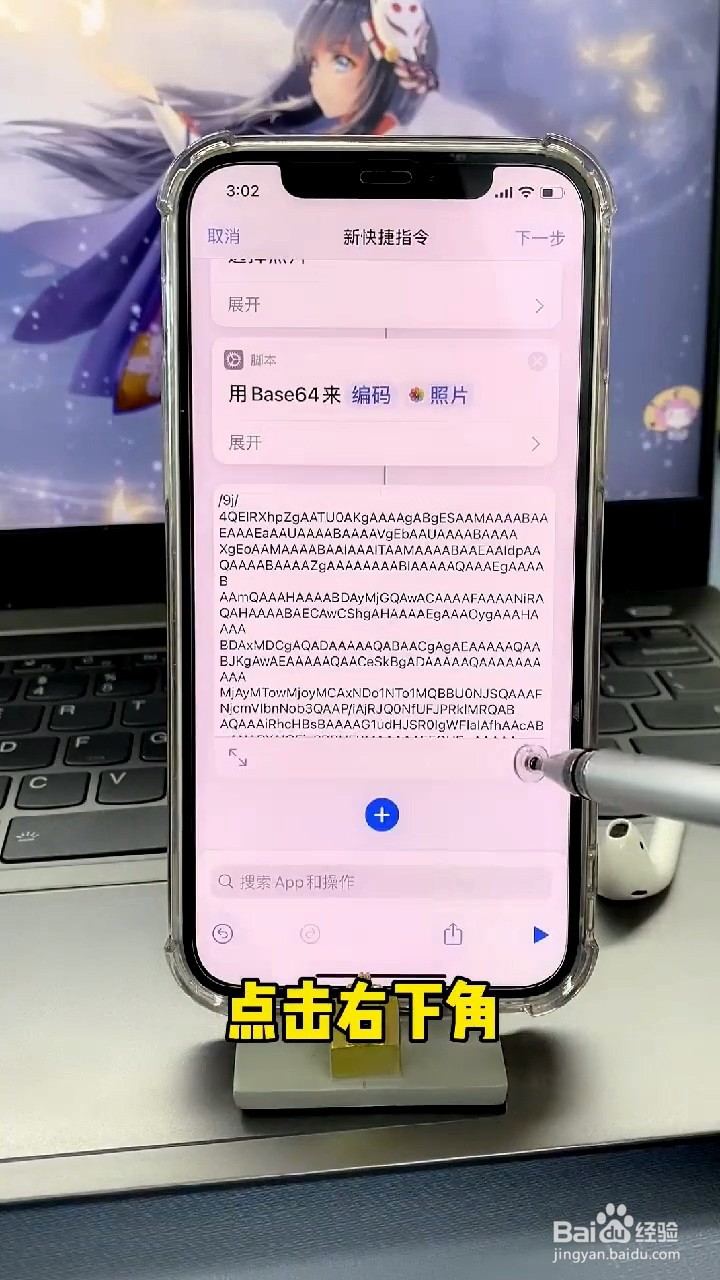

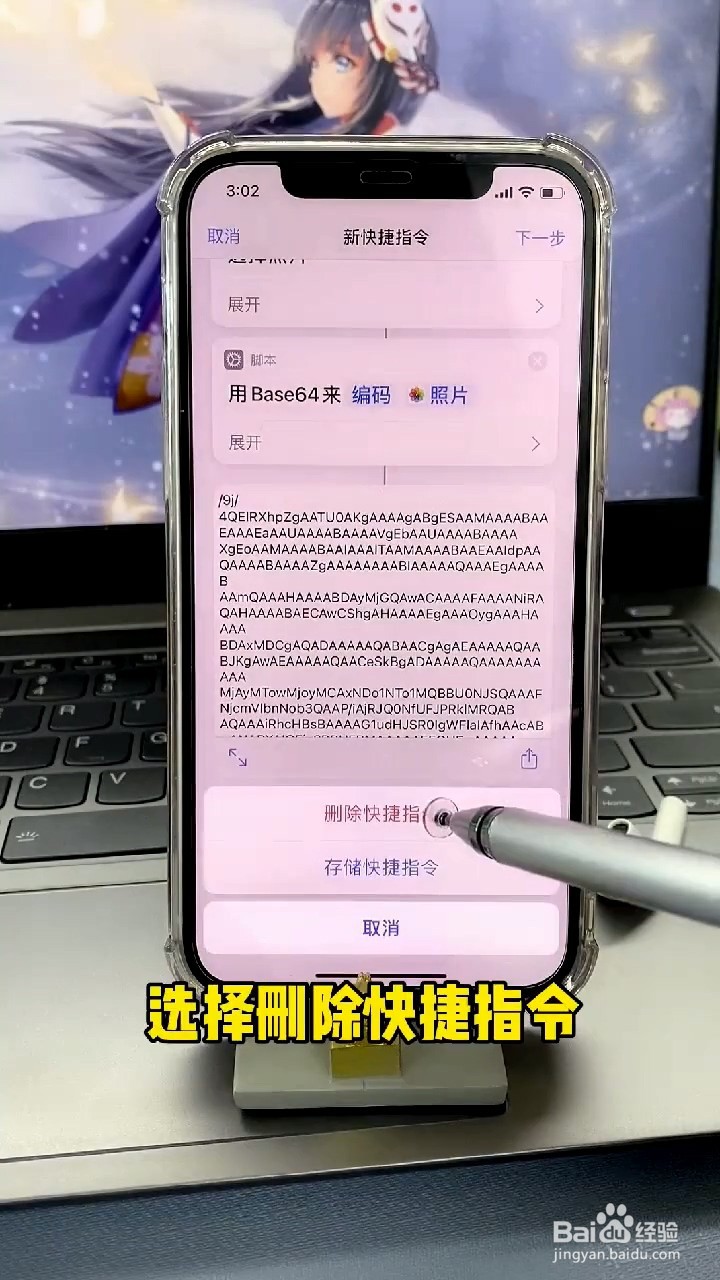

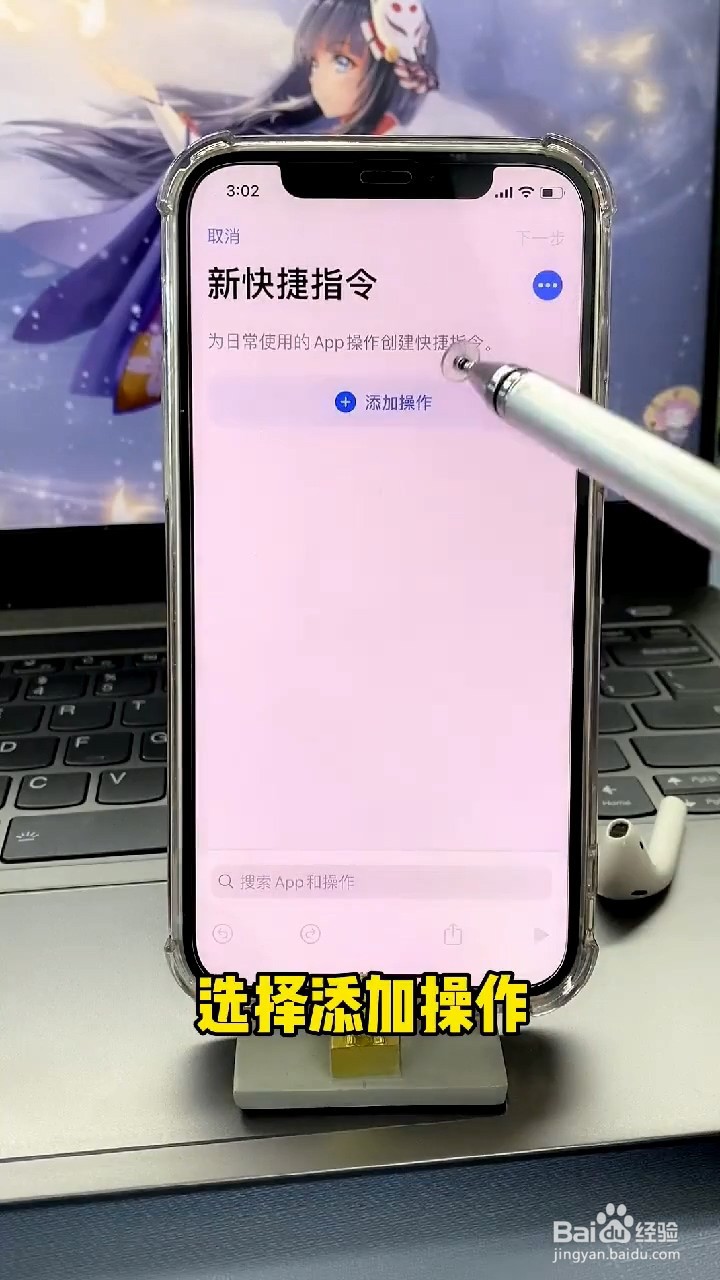
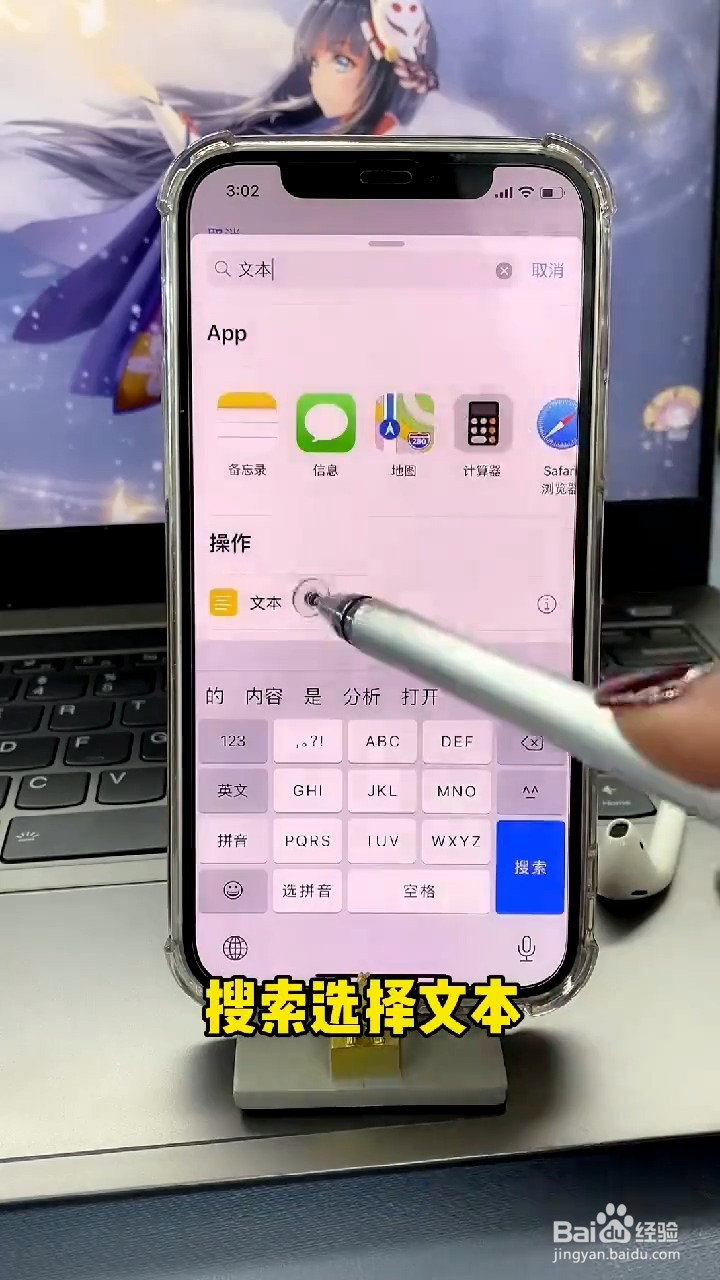
4、将刚刚复制的编码粘贴上去,点击下方加号,搜索64编码,然后点击这个编码,将该编码改为解码

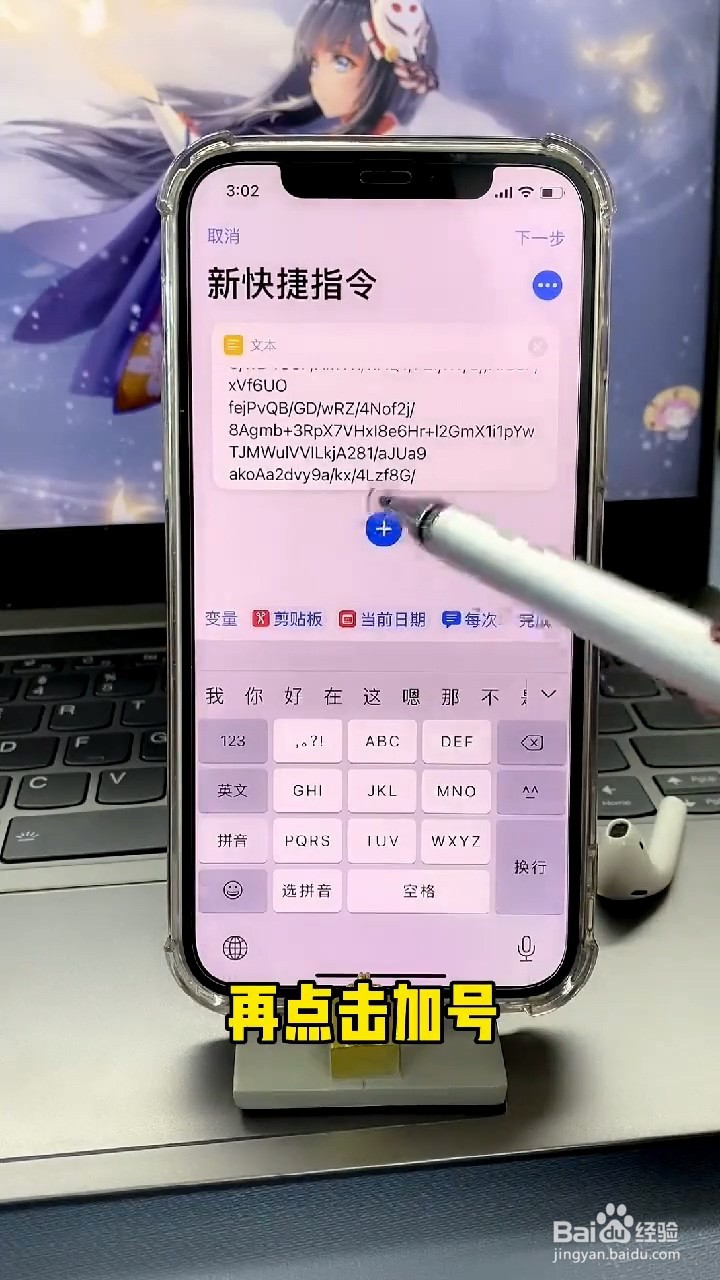


5、然后再点击下方加号搜索结果,选择显示结果,点击下一步,最后给你的快捷指令取一个名字,这样就完成了


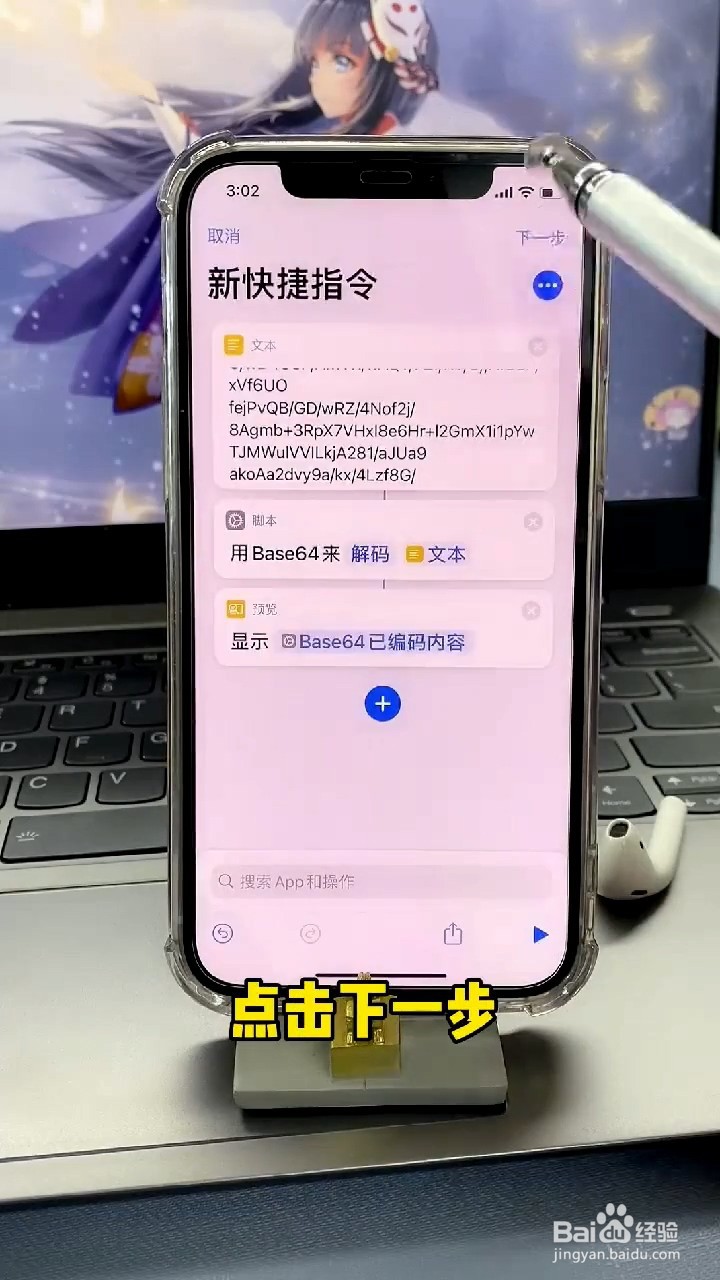
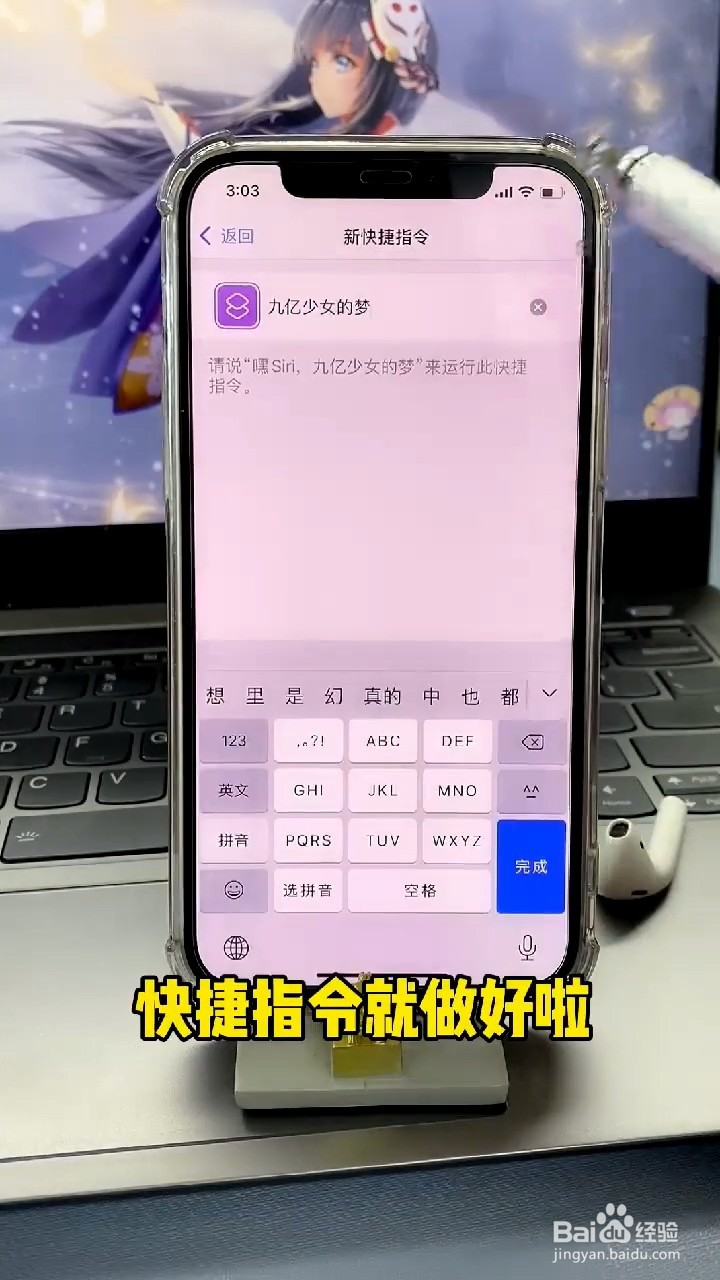
1、首先将我们的微信二维码保存在手机相册里,接着进入快捷指令,然后点击右上角的加号,选择添加操作




2、搜索选择照片,点击加号,然后搜索64,添加64编码,点击右下角运行,添加二维码照片
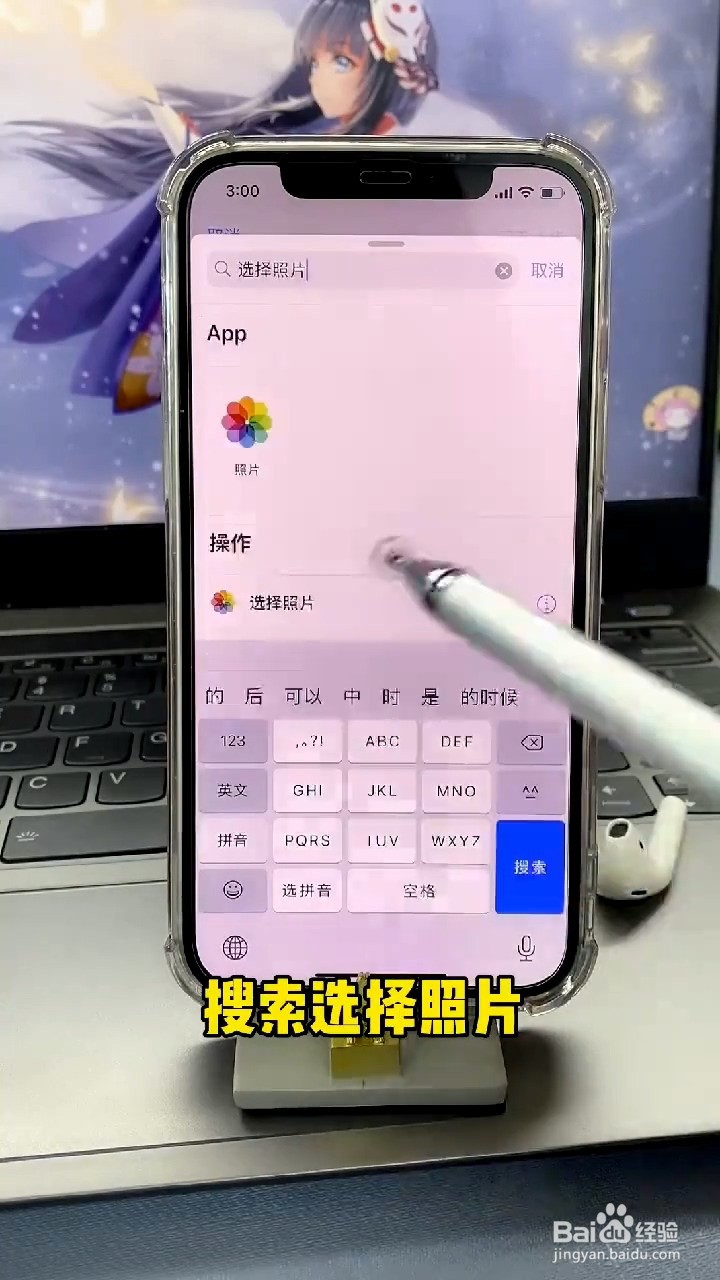
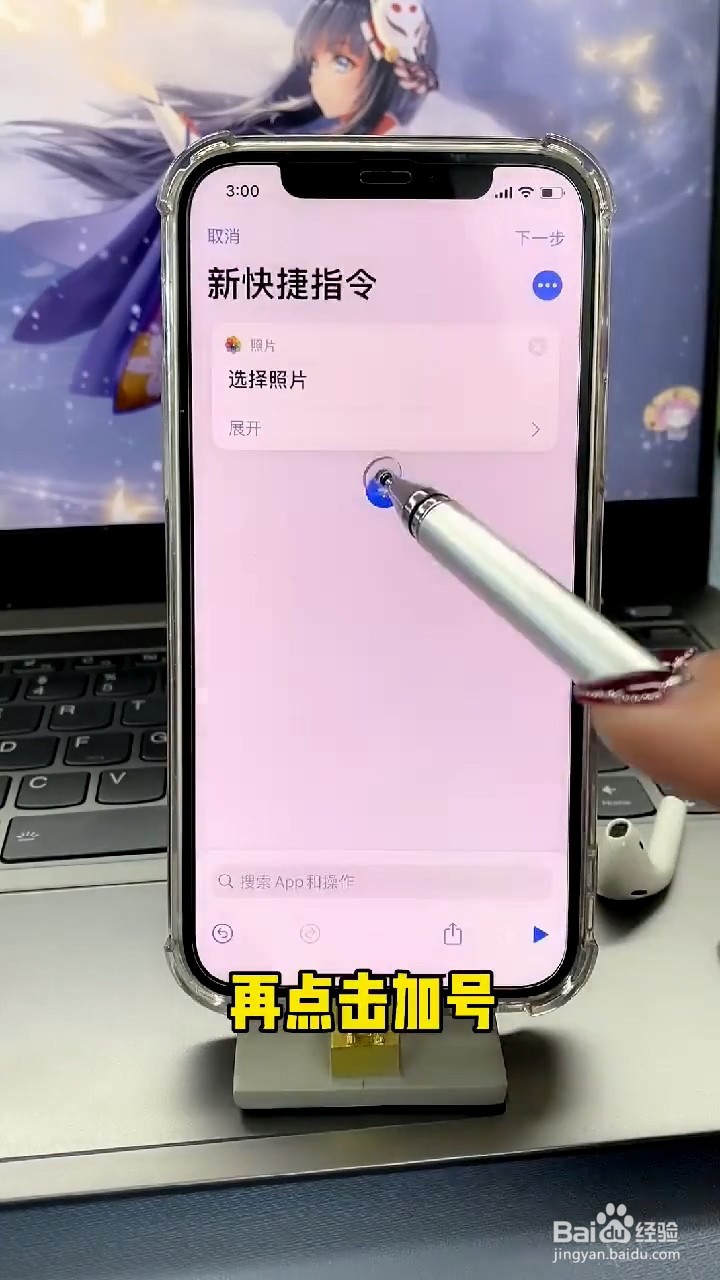
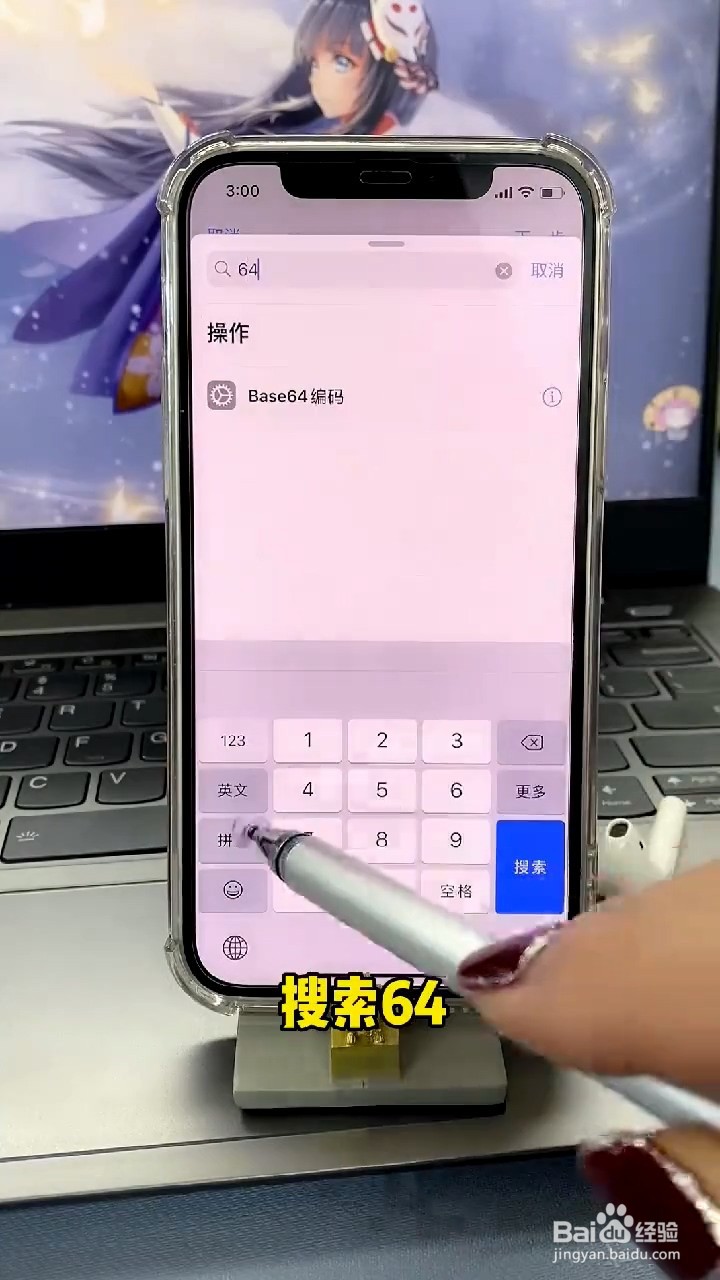

3、点击右下角,复制编码,点击取消,删除快捷指令,然后再次点击右上角加号,选择添加操作,搜索选择文本
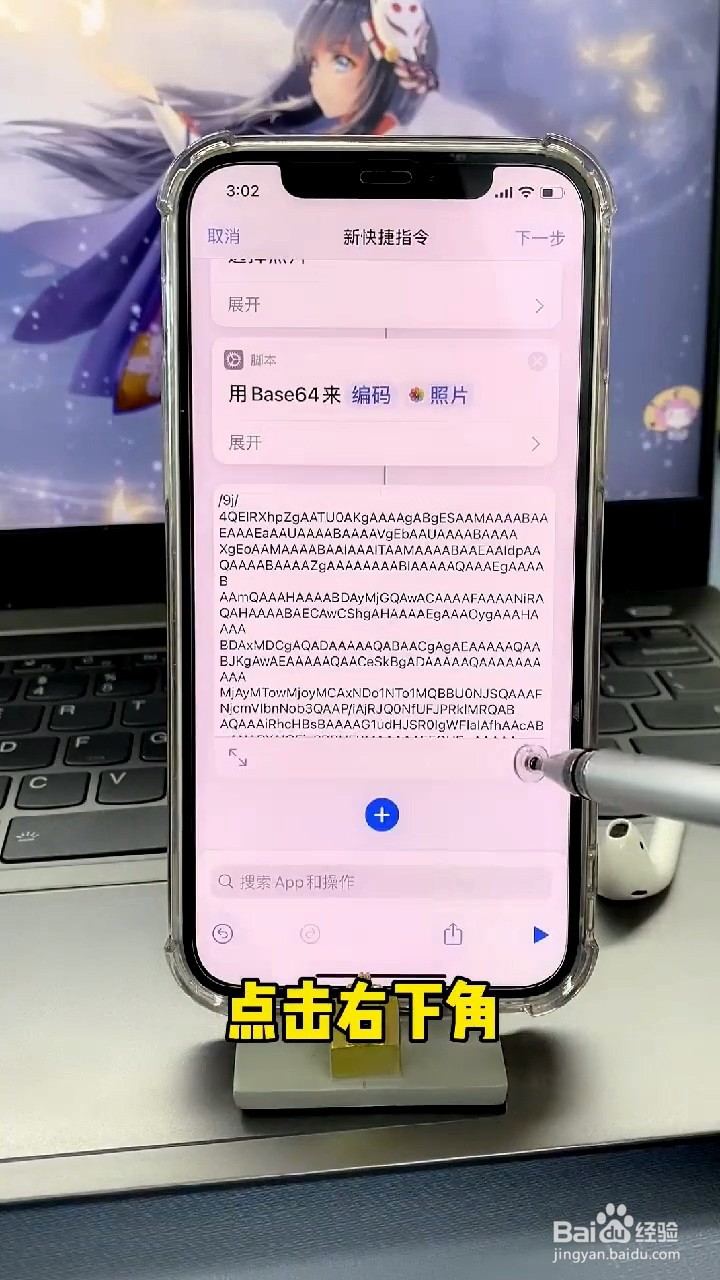

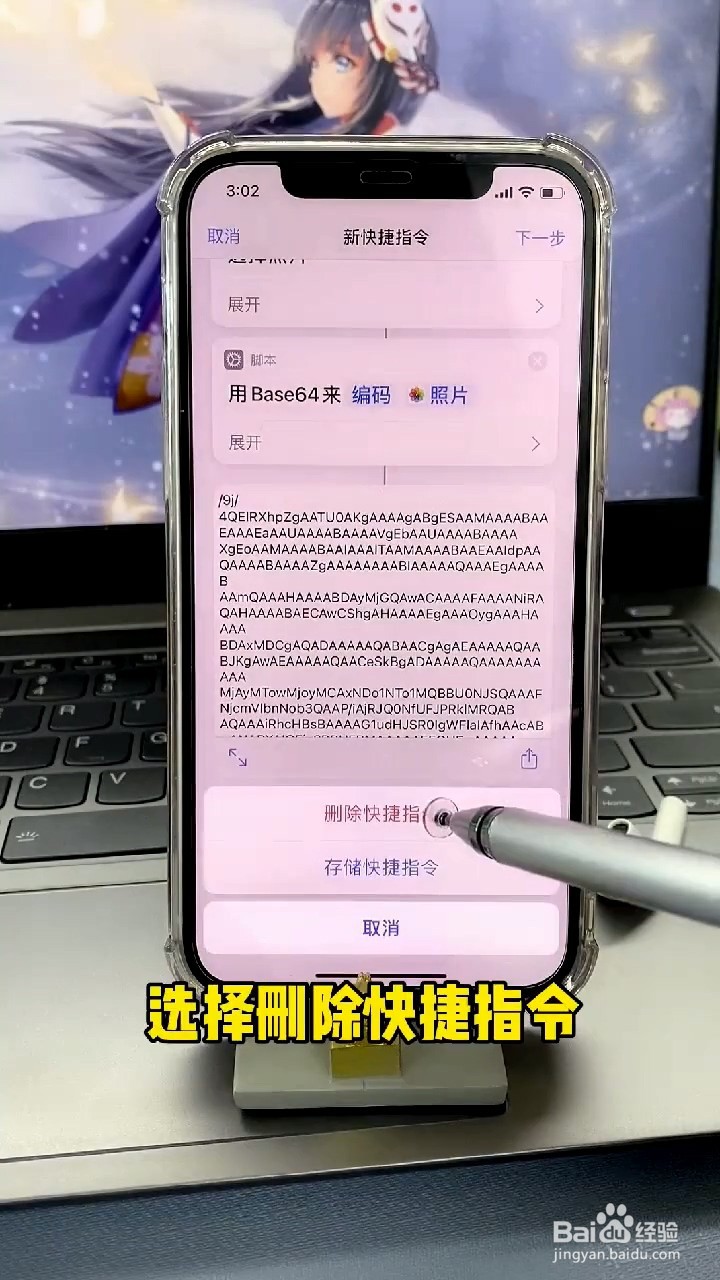

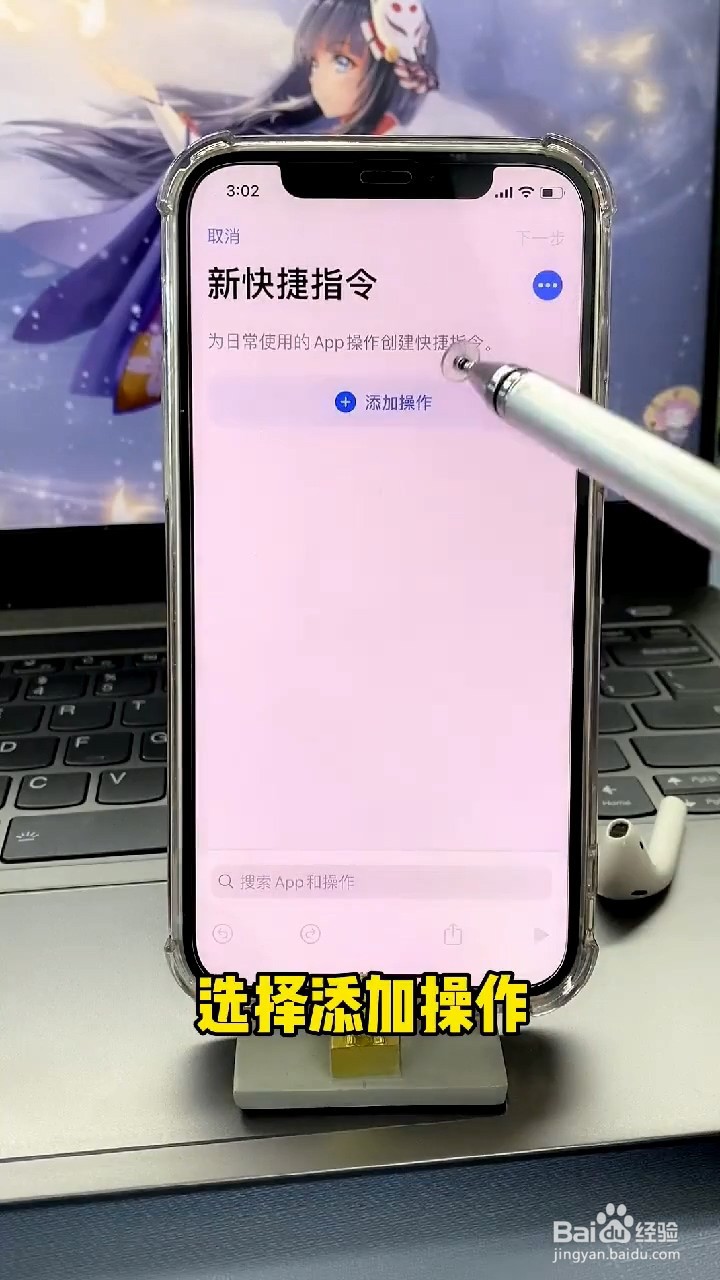
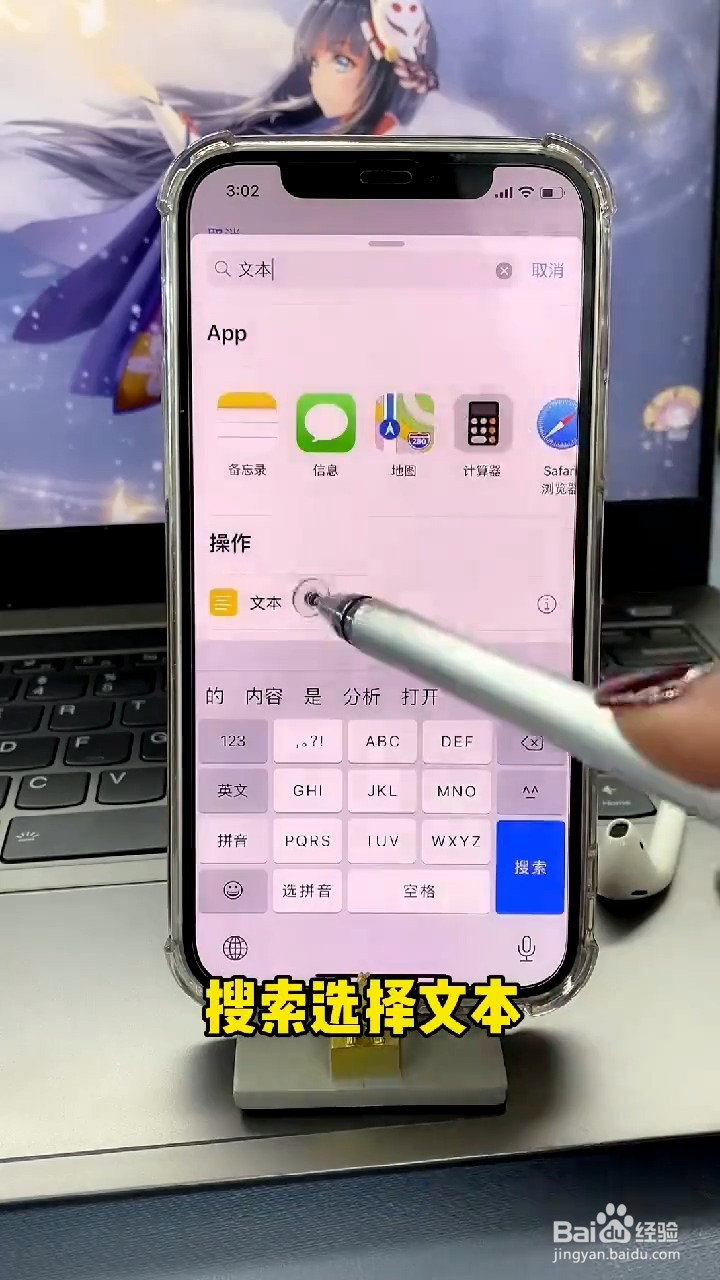
4、将刚刚复制的编码粘贴上去,点击下方加号,搜索64编码,然后点击这个编码,将该编码改为解码

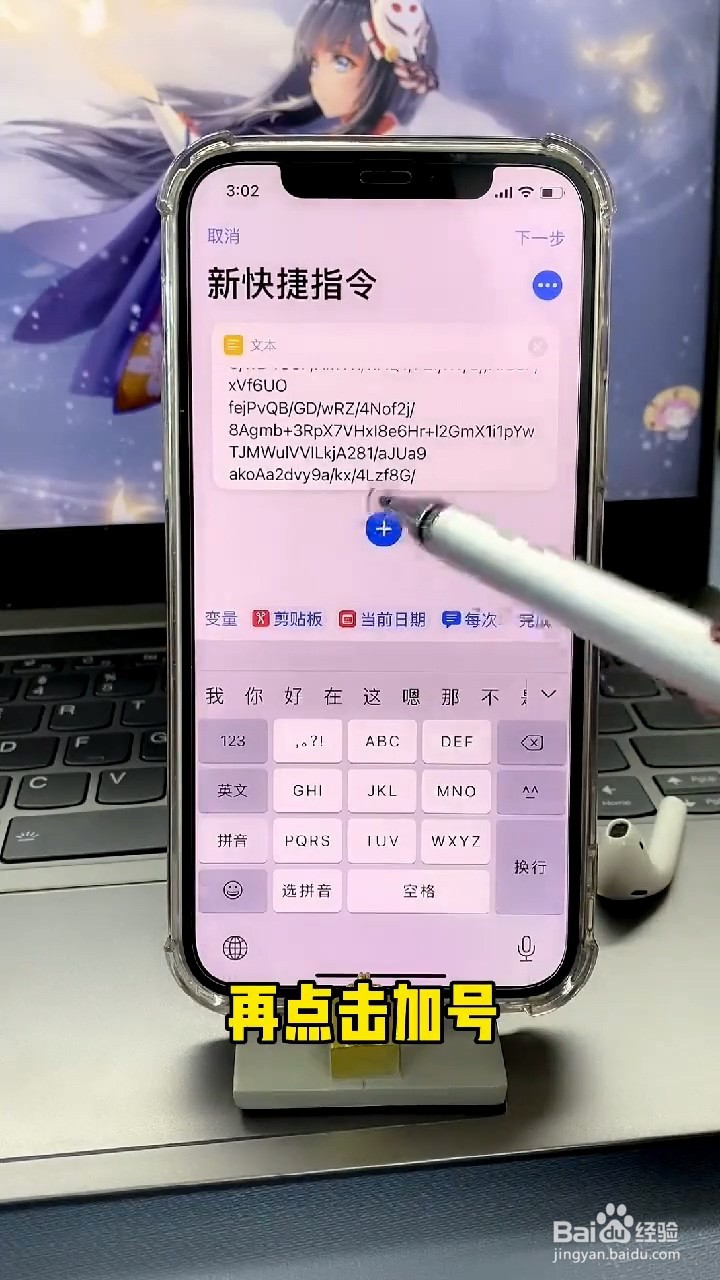


5、然后再点击下方加号搜索结果,选择显示结果,点击下一步,最后给你的快捷指令取一个名字,这样就完成了